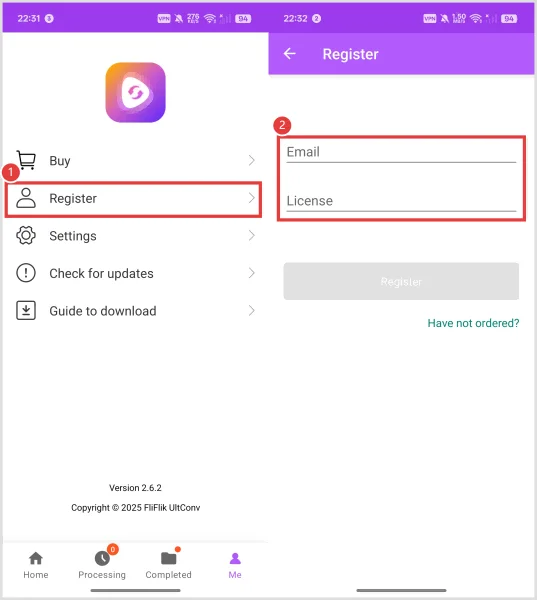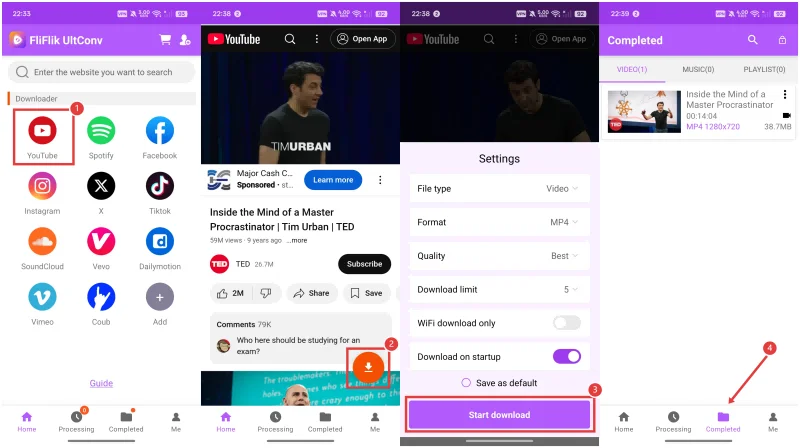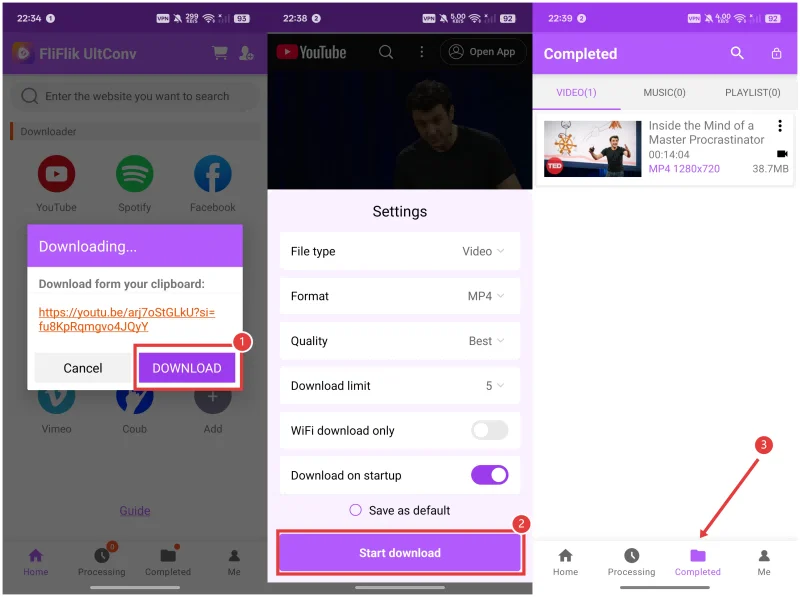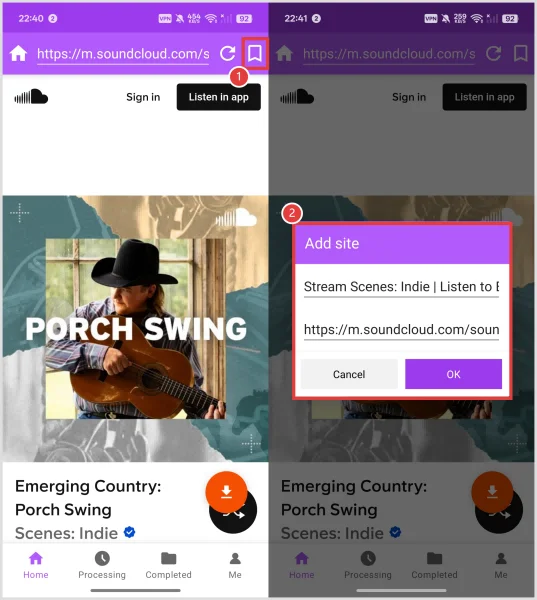UltConv for Androidを使えば、スマートフォン上で動画や音声を簡単にダウンロード・変換できます。このアプリを使えば、お気に入りのメディアをさまざまな形式で保存し、いつでもどこでもオフラインで再生することが可能です。以下の手順に従って、使い始めてみましょう。
Part 1.
UltConv for Androidのダウンロード&インストール
ステップ1:
UltConv APKをダウンロード
公式サイトからAPKファイルをダウンロードして、安全性と安定性を確保しましょう。
ステップ2:
UltConvビデオコンバーターをインストール
ダウンロードが完了したら、APKファイルをタップしてインストールします。インストール後、「開く」をタップしてUltConvを起動してください。
💡
ヒント
「インストールがブロックされました」や「提供元不明のアプリは許可されていません」というメッセージが表示された場合は、端末の「設定」→「セキュリティ」→「提供元不明のアプリを許可」を有効にしてインストールを行ってください。
Part 2.
FliFlik UltConv for Androidの登録
UltConvは、機能制限付きの無料体験版を提供しています。フルバージョンを利用するには以下の手順で登録してください:
- 1. アプリを開き、「Me」→「Register」を選択。
- 2. 購入後に受け取ったメールアドレスとライセンスキーを入力。
- 3. アクティベートが完了すると、すべてのプレミアム機能にフルアクセスできます。
- 4. まだライセンスを持っていない場合は、「購入」をタップして入手してください。
Part 3.
UltConv for Androidで動画や音声をダウンロードする方法
UltConvでは、以下の3つの方法でコンテンツをダウンロードできます。
方法①:内蔵ブラウザを使う
- 1. UltConvを開き、内蔵ブラウザにアクセスします。
- 2. サポートされている動画・音楽サイト(例:YouTube、Vimeo、SoundCloud)にアクセスします。
- 3. ダウンロードしたい動画や音声を再生します。検出されると「ダウンロード」ボタンが表示されます。
- 4. ボタンをタップし、形式(MP4またはMP3)と画質を選択。確認してダウンロードを開始します。
方法②:URLを貼り付ける
- 1. 任意のアプリから動画や音声のリンクをコピーします。
- 2. UltConvを開くと、コピーしたリンクが自動で検出されます(または手動で貼り付けることも可能です)。
- 3.「Download」をタップし、形式と画質を選択。ダウンロードが開始されます。
方法③:他のアプリから共有する
- 1. YouTubeやその他のアプリを開きます。
- 2.「共有」→「UltConvでダウンロード」を選択します。
- 3. UltConvが自動で起動するので、形式と画質を選択します。
次に、出力先フォルダを設定します。ここにダウンロード済みのメディアファイルが保存されます。設定が完了したら、「Convert All」ボタンをタップして処理を開始できます。
Part 4.
設定の理解
UltConv for Androidは単なるYouTubeダウンローダーではなく、多彩なツールや設定を備えており、ダウンロードやメディア管理をスムーズかつ効率的に行えます。ここでは主な機能を詳しくご紹介します:
1. ホーム画面に新しいサイトを追加
UltConvはデフォルトで多くの人気動画・音楽プラットフォームをサポートしています。しかし、お気に入りのサイトがリストにない場合は、手動で追加できます:
- 1. ホーム画面で「追加+」をタップします。
- 2. サイト名とURLを入力します。
- 3. 保存すると、ホーム画面にサイトが表示され、すぐにアクセスできるようになります。
この機能により、UltConvブラウザを自分好みにカスタマイズし、すべてのメディアソースを一元管理できるハブとして活用できます。
2. ブックマーク
通常のブラウザと同様に、UltConvにはブックマーク管理機能があります:
- 1. アプリ内でブラウジング中、ブックマークアイコンをタップして現在のページを保存します。
- 2. タイトルを付けるか、デフォルトのままにします。
- 3. 保存したブックマークはメニューからいつでもアクセス可能です。
同じチャンネル、アーティスト、プレイリストから頻繁にコンテンツをダウンロードする場合に特に便利です。
3. スマートリンク検出
UltConvの最も便利な機能の一つがスマートリンク検出です:
- 1. YouTube、TikTok、その他のプラットフォームから動画や音声のリンクをコピーすると、アプリを開いた時点で自動的に検出されます。
- 2. ポップアップが表示され、リンクを手動で貼り付けることなく、すぐにダウンロードを開始できます。
これにより、手間を省き、作業全体をシームレスに行えます。
4. ダウンロードマネージャー
内蔵のダウンロードマネージャーを使えば、複数のダウンロードも簡単に管理できます:
- 1. 各タスクの状態(保留中、ダウンロード中、完了)を確認できます。
- 2. 不安定な接続時でも、ダウンロードを一時停止・再開可能です。
- 3. 不要なダウンロードはワンタップでキャンセルできます。
- 4. ファイルサイズ、形式、ダウンロード速度などの詳細情報を確認できます。この機能でダウンロードキューを完全に管理できます。
これにより、手間を省き、作業全体をスムーズに進めることができます。
Android向けUltConvは、スマートフォン上で動画形式の変換ができるだけでなく、幅広いウェブサイトから動画や音声ファイルをダウンロードできる多機能モバイルツールです。追加のサポートが必要な場合は、[email protected]までお気軽にお問い合わせください。